Asalamualaikum Wr.Wb
kali ini saya akan share tentang konfigurasi menembak wifi via hotspot di simak dengan baik ya kawan..
Konfigurasi Dasar MikroTik dengan Menembak Wifi Hotspot
A. Pengertian
Wi-Fi
adalah sebuah teknologi yang memanfaatkan peralatan elektronik untuk
bertukar data secara nirkabel (menggunakan gelombang radio) melalui
sebuah jaringan komputer, termasuk koneksi Internet berkecepatan tinggi.
Wi-Fi Alliance mendefinisikan Wi-Fi sebagai "produk jaringan wilayah
lokal nirkabel (WLAN) apapun yang didasarkan pada standar Institute of
Electrical and Electronics Engineers (IEEE) 802.11". Meski begitu,
karena kebanyakan WLAN zaman sekarang didasarkan pada standar tersebut,
istilah "Wi-Fi" dipakai dalam bahasa Inggris umum sebagai sinonim
"WLAN".
B. Latar Belakang
saya dapat meangkap dan menyebrkan hotspot
C. Maksud dan Tujuan
kita dapat koneksi internet dari tethering hp android kita dan kita dapat sebarkan lagi dengan router mikrotik
D. Alat dan Bahan
1. laptop
2. router mikrotik
3. kabel utp
4. tethering hotspot hp
E. Tahap pelaksanaan
1. pertama masuk dulu ke winbok terlebih dahulu . jika sudah masuk maka tampilannya sebagai berikut :
2. Kemudian kita enable kan terlebih dulu wirelles nya dengan cara : pilih wireless ==>klik wlan 1 ==>klik tanda centang
3.
ketiga kita masukkan security profile , dengan cara klik security
profile ==> buat nama profilnya "misalnya profile1" ==>centang
semua kecuali tkip ==> masukkan password yang ingin kita tembak.
kalau tidak ada password nya kita pilih none pada mode .==> apply
==> ok.
4.
keempat kita atur nama SSID nya yang akan kita tembak dengan cara
==> pilih wireless ==>double klik ==> pilih wireless ==>
klik scan sebelah kanan ==>klik start ==> pilih SSID yang akan
kita tembak ==> klik start ==> lalu klik connect .
5.kemudian
kita security profiles pilih "profile1" . jika sudah kita atur maka
tampilan nya sebagai berikut : ==> apply ==> ok.
6.
kemudian kita buat DHCP Client dengan cara ==> ip ==> DHCP Client
==> klik tanda " + " ==> pilih wlan 1 ==>apply ==> ok.
7. tunggu sampai "BOUND". itu tanda nya server telah memberi ip untuk kita bisa mengkoneksikan ke internet.
8.
kemudian kita coba ngeping google dengan cara ==> pilih new
terminal pada kiri layar ==>ketikkan " ping 8.8.8.8 " . kalau
berhasil maka gambar nya sebagai berikut.
9.
kemudian selanjutnya kita setting firewall nya2 sebagai berikut :
==> ip ==> firewall ==> klik NAT==> pilih tanda ''+'' ==>
klik action==> pilih masqurade ==>apply ==> ok.
10.
selanjutnya kita masuk ke DNS dengan cara ==>ip == pilih DNS
==>server diisi " 8.8.8.8 " ==>centang juga Allow Remote Requests
==>apply ==> ok.

11. sekarang kita buka web browser kita . "klik google.com"
F. Referensi
Demikian yang dapat saya sampaikan, semoga bermanfaat buat kita semua saya akhiri asalamualiakum Wr.W.b
Sign up here with your email

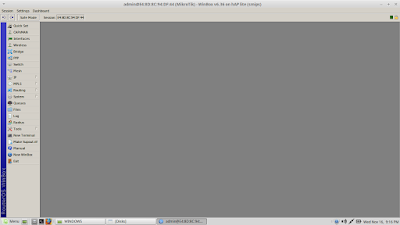









Conversion Conversion Emoticon Emoticon